PowerToys 是由 Microsoft 創建的免費應用程序,您可以下載並安裝在 Windows 11 和 Windows 10 上,以進一步改善工具和功能的體驗,幫助您提高工作效率.
例如,應用程序包含窗口管理器,以便更輕鬆地創建不同的窗口佈局。您可以使用圖像大小調整器通過單擊和批量重命名文件的工具快速更改圖像的大小。鍵盤管理器允許您重新映射鍵並創建自定義快捷方式,還有一個顏色選擇器可以快速查找屏幕上任何內容的顏色等等。
如果您想為 Windows 體驗添加更多功能,您可以使用獨立安裝程序、Microsoft Store 和 Windows Package Manger (winget) 命令行工具以至少三種方式安裝 PowerToys。
本指南將教您下載和安裝 PowerToys 的簡單步驟在 Windows 11 和 Windows 10 上。
在 Windows 11 上從 Microsoft Store 安裝 PowerToys
@media only screen and (min-width: 0px) and (min-height: 0px) { div[ id^=”bsa-zone_1659356193270-5_123456″] { 最小寬度:300px;最小高度:250px; } } @media only screen and (min-width: 640px) and (min-height: 0px) { div[id^=”bsa-zone_1659356193270-5_123456″] { min-width: 120px;最小高度:600px; } }
要在 Windows 11 上安裝 PowerToys,請使用以下步驟:
點擊Get in Store app按鈕。
點擊安裝按鈕。
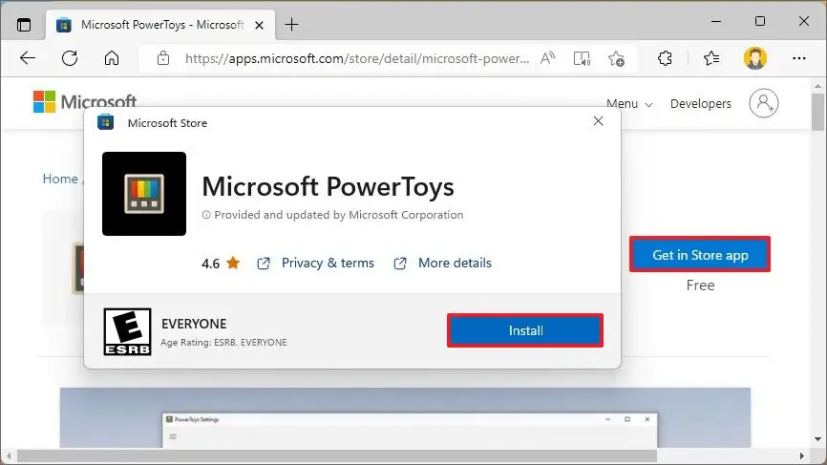
完成這些步驟後,最新穩定版本的 PowerToys 將安裝在您的計算機上。如果要安裝預覽版或舊版本,可以使用 GitHub 或 winget 選項。
在 Windows 11 上從 GitHub 安裝 PowerToys
在 Windows 11 上安裝 PowerToys 應用(和 10),使用以下步驟:
在“最新”部分的“資產”下,單擊 PowerToysSetup-x.xx.x-x64.exe 文件以下載安裝程序。
雙擊文件以啟動安裝程序。
選中選項以同意條款。
單擊安裝
strong> 按鈕。
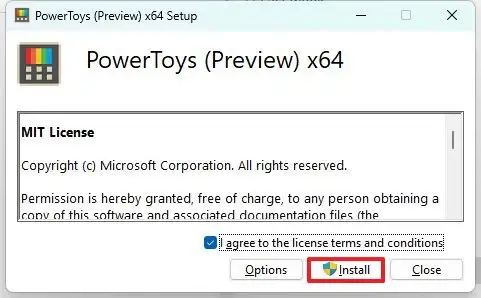
完成這些步驟後,應用程序將在後台運行,您可以使用通知區域中的圖標或從開始菜單。
在 Windows 11 上從 winget 安裝 PowerToys
要使用 winget 從命令提示符安裝 PowerToys,請使用以下步驟:
打開 開始。
搜索命令提示符,右鍵單擊頂部結果,然後選擇以管理員身份運行選項。
鍵入以下命令以安裝 PowerToys 的最新預覽版並按 Enter:
winget install–id Microsoft.PowerToys 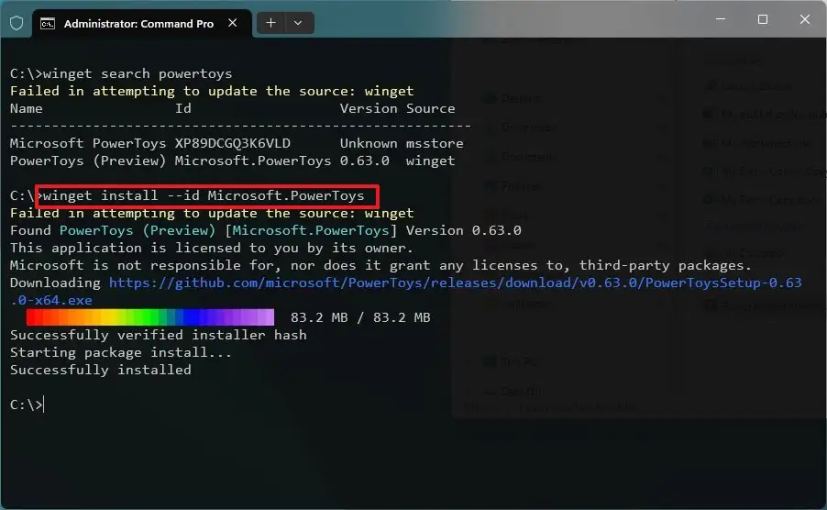
(可選)鍵入以下命令從 Microsoft Store 安裝 PowerToys 並按 Enter:
winget install–id XP89DCGQ3K6VLD
完成這些步驟後,指定版本的 PowerToys 將安裝在 Windows 11(或 10)上.
@media only screen and (min-width: 0px) and (min-height: 0px) { div[id^=”bsa-zone_ 1659356403005-2_123456″] { 最小寬度:300px;最小高度:250px; } } @media only screen and (min-width: 640px) and (min-height: 0px) { div[id^=”bsa-zone_1659356403005-2_123456″] { min-width: 300px;最小高度:250px; } }